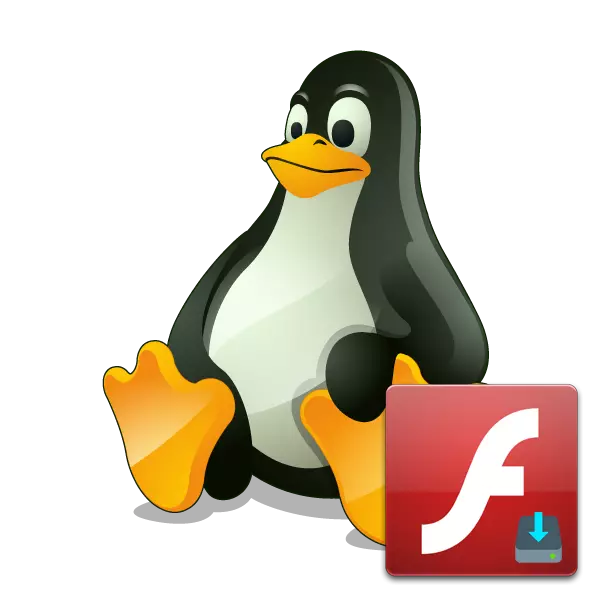
გადაცემის ვიდეო, აუდიო და სხვადასხვა მულტიმედიური შინაარსის ჩვენება, მათ შორის თამაშები, ბრაუზერში ხორციელდება Adobe Flash Player- ის დამატება. როგორც წესი, მომხმარებლები ატვირთეთ და დააინსტალირეთ ამ მოდულის ოფიციალურ საიტზე, თუმცა, ახლახანს, დეველოპერი არ უზრუნველყოფს Linux Kernel- ის ოპერაციული სისტემის მფლობელების ბმულებს. ამის გამო, მომხმარებლებს მოუწევთ გამოიყენონ სხვა ხელმისაწვდომი ინსტალაციის მეთოდები, რომლებიც ჩვენ გვინდა ვისაუბროთ ამ მუხლით.
დააინსტალირეთ Adobe Flash Player in Linux
თითოეულ პოპულარულ Linux განაწილებაში, ინსტალაცია იმავე პრინციპით ხდება. დღეს ჩვენ ვიღებთ მაგალითად Ubuntu- ის უახლეს ვერსიას, და საჭიროა მხოლოდ თქვენ უნდა აირჩიოთ საუკეთესო ვარიანტი და მიყევით მითითებებს ქვემოთ.მეთოდი 1: ოფიციალური საცავი
მინიმუმ დეველოპერის საიტიდან, ჩამოტვირთეთ Flash Player და არ იმუშავებს, მისი უახლესი ვერსია საცავში არის და ხელმისაწვდომია სტანდარტული "ტერმინალის" მეშვეობით. თქვენ მხოლოდ უნდა გამოვიყენოთ შემდეგი ბრძანებები.
- დასაწყისისთვის, დარწმუნდით, რომ კანონიკური საცავის მხარდაჭერა ჩართულია. ისინი საჭიროებენ ქსელში საჭირო პაკეტების გადატვირთვას. გახსენით მენიუ და აწარმოეთ "პროგრამები და განახლებები" ინსტრუმენტი.
- Software Tab- ში, შეამოწმეთ ელემენტი "თავისუფალი და უფასო პროგრამული უზრუნველყოფა სათემო მხარდაჭერით (სამყაროსთან)" და "პროგრამები, რომლებიც შემოიფარგლებენ პატენტებს ან კანონებს (მრავალმხრივი)". ამის შემდეგ, ცვლილებების მიღება და პარამეტრების ფანჯრის დახურვა.
- პირდაპირ მუშაობა კონსოლში. აწარმოე ეს მენიუში ან ცხელი კლავიშის მეშვეობით Ctrl + Al + T.
- შეიყვანეთ Sudo Apt-Get Install FlashPlugin-Installer ბრძანება, და შემდეგ დააჭირეთ Enter.
- მიუთითეთ თქვენი ანგარიშის პაროლი შეზღუდვების ამოღების მიზნით.
- დაადასტურეთ ფაილების დამატება D.- ის შესაბამისი ვერსიის შერჩევით
- დარწმუნდით, რომ მოთამაშე ხელმისაწვდომი იქნება ბრაუზერში, დააინსტალირეთ კიდევ ერთი დამატებები Sudo Apt- ის მეშვეობით ბრაუზერის მოდული-ახალიპეპერალისტ-პეპლისფერი.
- ასევე აუცილებელია ფაილების დამატება, როგორც ადრე გაკეთდა.

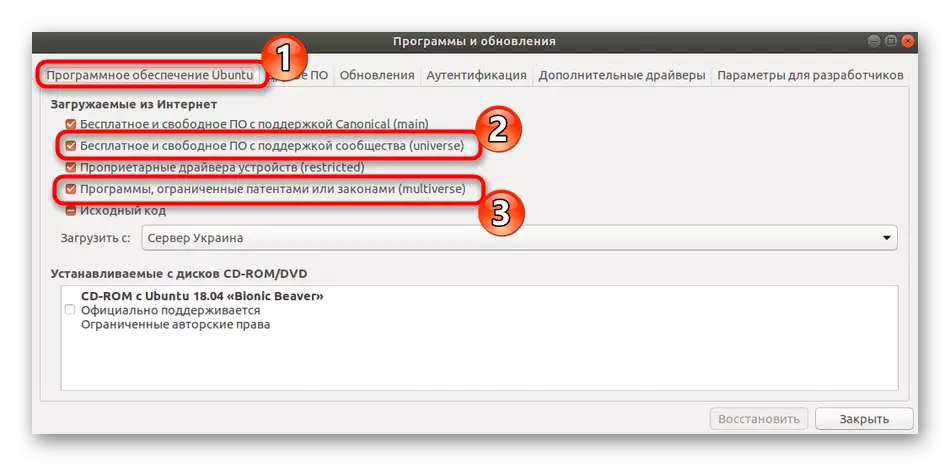
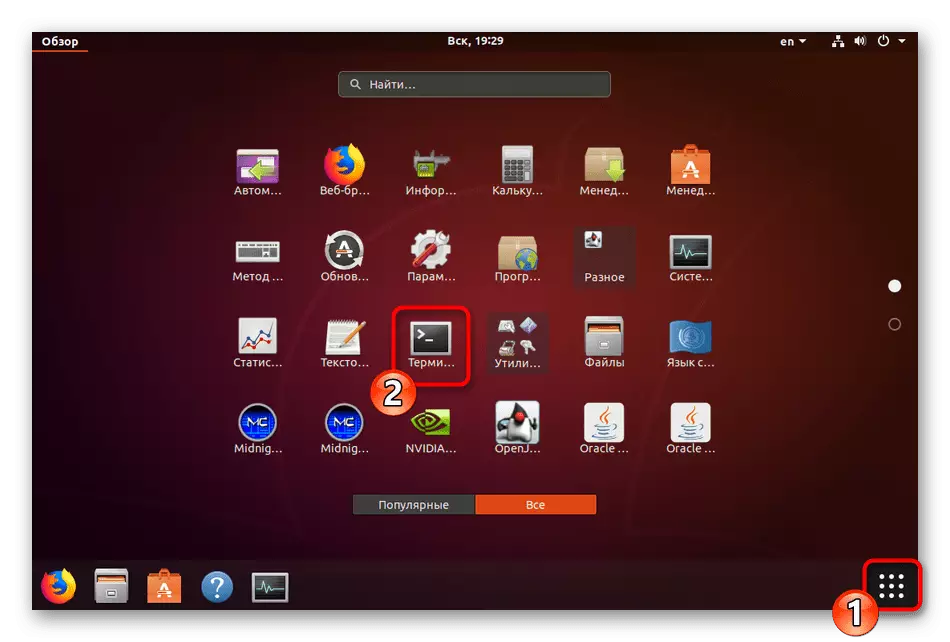
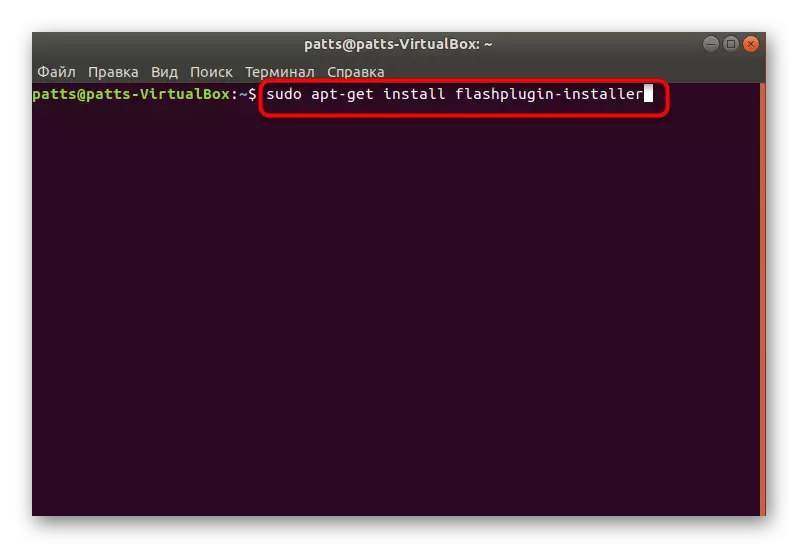
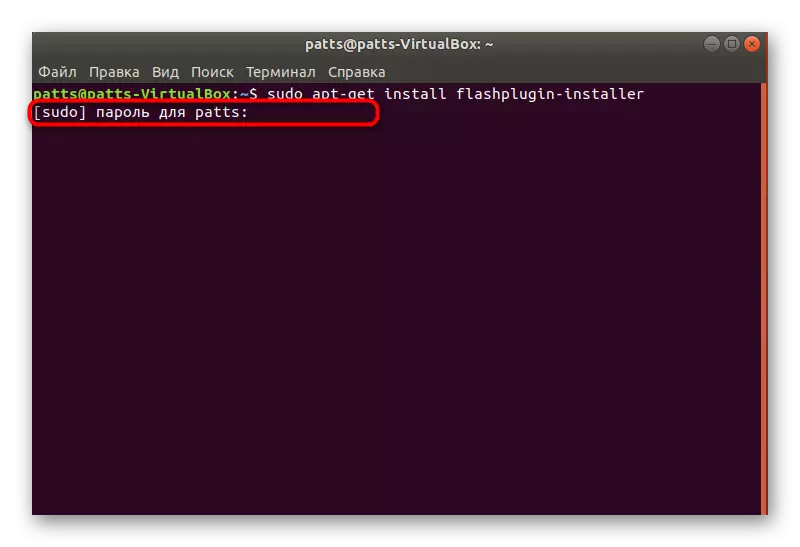
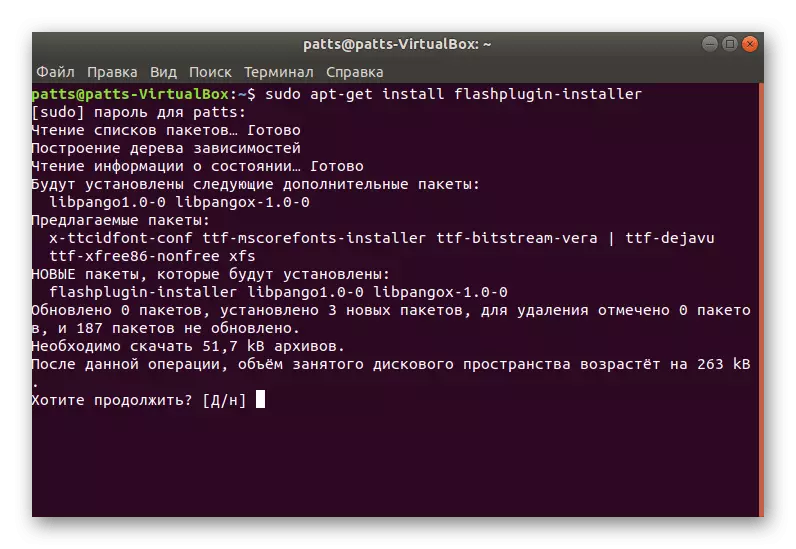


ზოგჯერ არსებობს სხვადასხვა შეცდომები, რომლებიც დაკავშირებულია Flash Player- ის ოფიციალურ პაკეტს 64-ბიტიანი დისტრიბუციისას. თუ თქვენ გაქვთ ასეთი პრობლემა, პირველი დააინსტალირეთ დამატებითი Sudo Add-apt-apt-repository repossition "deb http://archive.canonical.com/ubuntu $ (lsb_release -sc) მრავალფეროვანი".
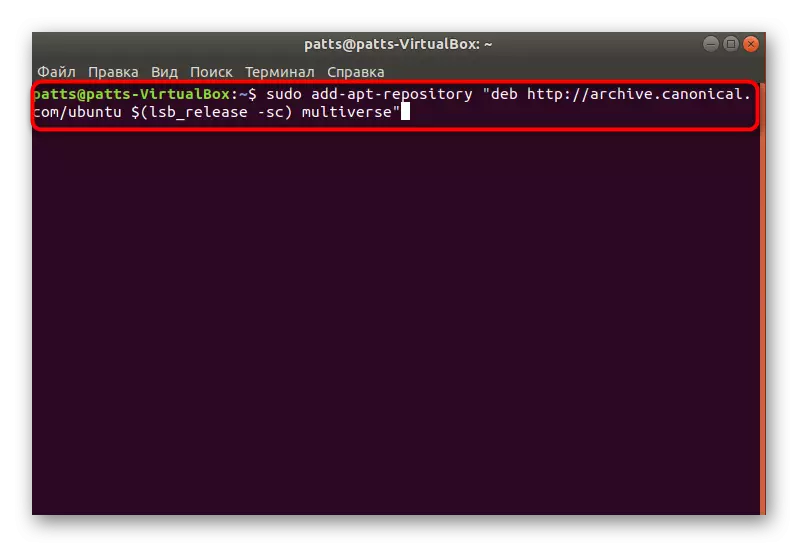
შემდეგ გადაიტანეთ სისტემის პაკეტები Sudo Apt განახლების ბრძანების მეშვეობით.
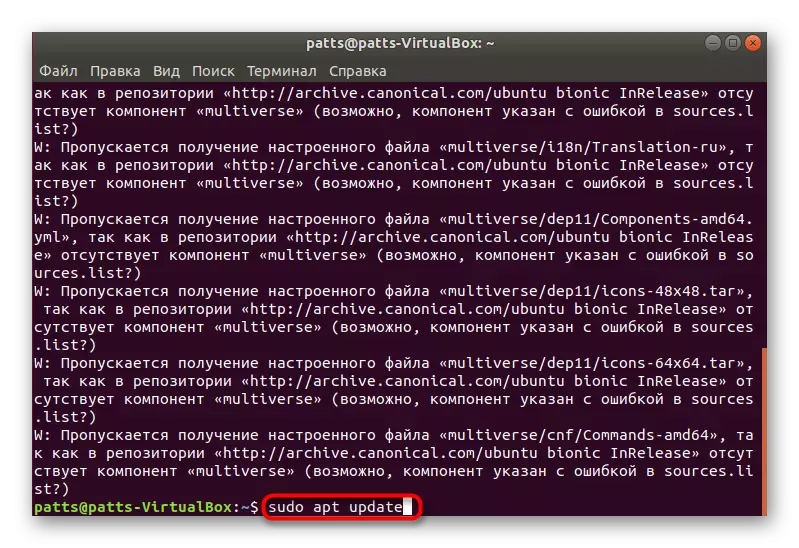
გარდა ამისა, არ უნდა დაგვავიწყდეს, რომ ბრაუზერში განაცხადებისა და ვიდეოს დაწყებისას, Adobe Flash Player- ის დაწყების შესახებ შეტყობინება შეიძლება გამოჩნდეს. გაითვალისწინეთ კომპონენტის ფუნქცია გათვალისწინებით.
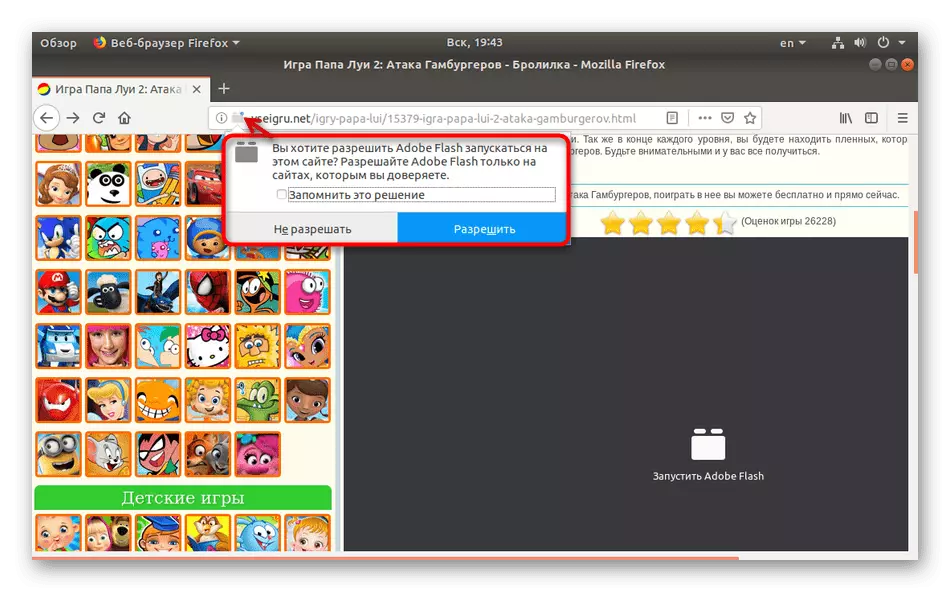
მეთოდი 2: გადმოწერილი პაკეტის მონტაჟი
ხშირად, სხვადასხვა პროგრამები და დამატებები გადანაწილებულია სურათების ფორმით, ფლეშ მოთამაშე არ იყო გამონაკლისი. მომხმარებელს შეუძლია იპოვოთ ინტერნეტ tar.gz, deb ან rpm პაკეტები. ამ შემთხვევაში, მათ უნდა ამოიღონ და დაამატოთ სისტემაში ნებისმიერი მოსახერხებელი მეთოდი. გაფართოებული ინსტრუქციები აღნიშნული პროცედურის ჩატარება სხვადასხვა ტიპის მონაცემებით შეიძლება მოიძებნოს სხვა სტატიებში ქვემოთ მოცემულ ბმულებზე. Ubuntu- ის მაგალითზე ყველა ინსტრუქცია დაიწერა.
დაწვრილებით: ინსტალაცია tar.gz / rpm პაკეტები / deb პაკეტები ubuntu
RPM- ის იმ შემთხვევაში, თუ Opensuse განაწილების, Fedora ან Fuduntu გამოყენებით მხოლოდ არსებული პაკეტი სტანდარტული განაცხადის მეშვეობით და წარმატებით დააინსტალირებს.
მიუხედავად იმისა, რომ Adobe კომპანიამ ასევე განაცხადა, რომ Flash Player- ის მხარდაჭერა Linux- ის ოპერაციული სისტემების შესახებ, ახლა განახლებების გაუმჯობესება გაუმჯობესდა. თუმცა, სხვადასხვა სახის შეცდომების შემთხვევაში, პირველ რიგში, იხილეთ მისი ტექსტი, შეეცადეთ დაეხმაროს თქვენს განაწილების ოფიციალურ დოკუმენტაციას ან ეწვიეთ საიტზე თქვენი პრობლემის შესახებ ინფორმაციის მოძიებას.
